苹果公司推出的全新音频共享功能,让您和朋友们可以更便捷地一同欣赏音乐或观看视频,而无需依赖扬声器。 遗憾的是,这项功能目前仅限于与AirPods或PowerBeats Pro配对的较新款iPhone、iPad和iPod Touch设备。
哪些设备支持音频共享
正如之前提到的,这项音频共享的新特性支持第一代和第二代AirPods以及PowerBeats Pro无线耳机。 随着更多采用苹果W1或H1芯片的设备上市,支持的设备列表预计会不断扩大。
目前,音频共享功能仅在以下设备上可用:
iPhone 8 (或更新型号)
iPad Pro (第一代或更新机型)
iPad Air (第三代或更新机型)
iPad mini (第五代或更新型号)
iPod touch (第七代或更新型号)
如何配对另一副AirPods
利用苹果的音频共享功能,您可以将两副无线耳机连接到同一部iPhone、iPad或iPod Touch上,从而实现音频在两台设备上的无缝同步播放,而不会出现任何延迟或卡顿。
要将第二副AirPods与您的iPhone连接,请将AirPods保护壳放在iPhone旁边并打开。 您会看到一个弹出窗口提示这些AirPods不是您的,但您可以连接。 点击“连接”按钮。
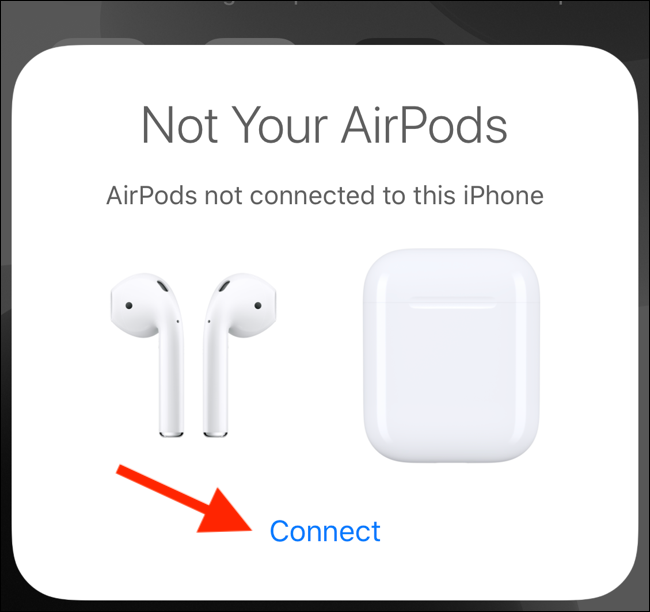
接下来,按住AirPods外壳背面的物理按钮,使AirPods进入配对模式。 AirPods连接成功后,您会在屏幕上看到电池状态。 然后点击“完成”。
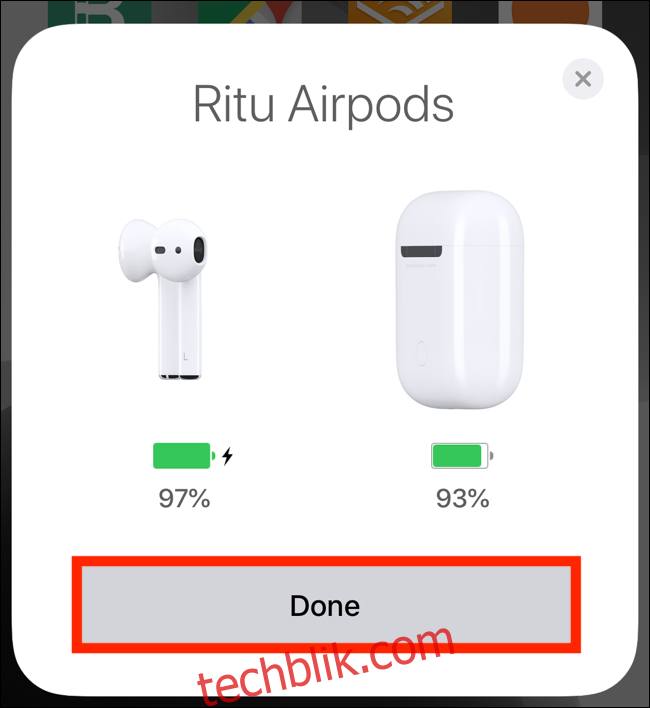
如何在两副AirPods上播放音频
在第二副AirPods与您的设备配对后,您可以通过任何AirPlay菜单来控制音频输出。 这包括控制中心内的“正在播放”小组件、音乐应用以及锁定屏幕上的“正在播放”小组件。
我们将指导您完成使用控制中心中AirPlay菜单的步骤。 从iPhone或iPad屏幕的右上角向下滑动,打开控制中心。 如果您的iPhone或iPod Touch带有主屏幕按钮,请从屏幕底部向上滑动以显示控制中心。
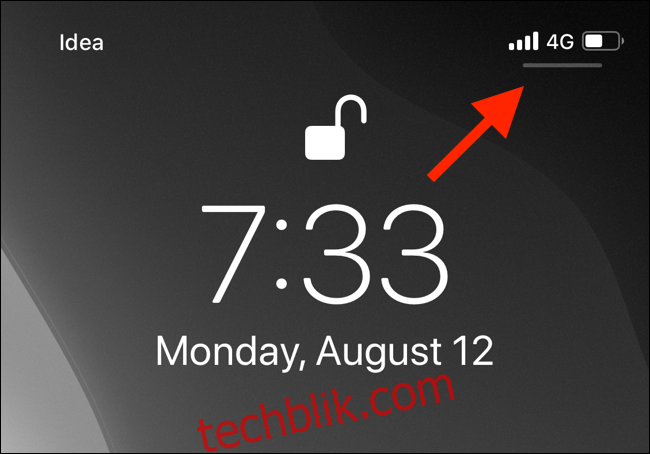
在这里,点击并按住“正在播放”小组件以将其展开。
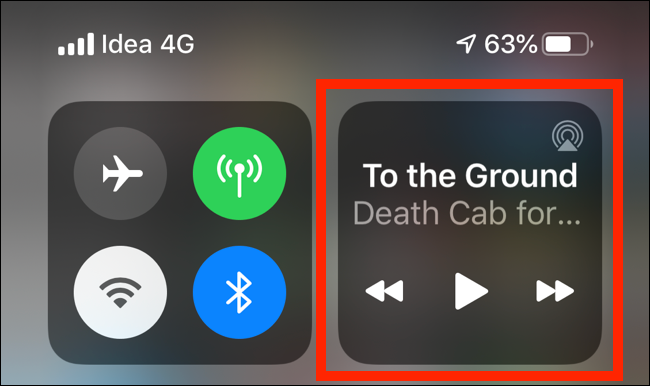
选择“AirPlay”按钮。
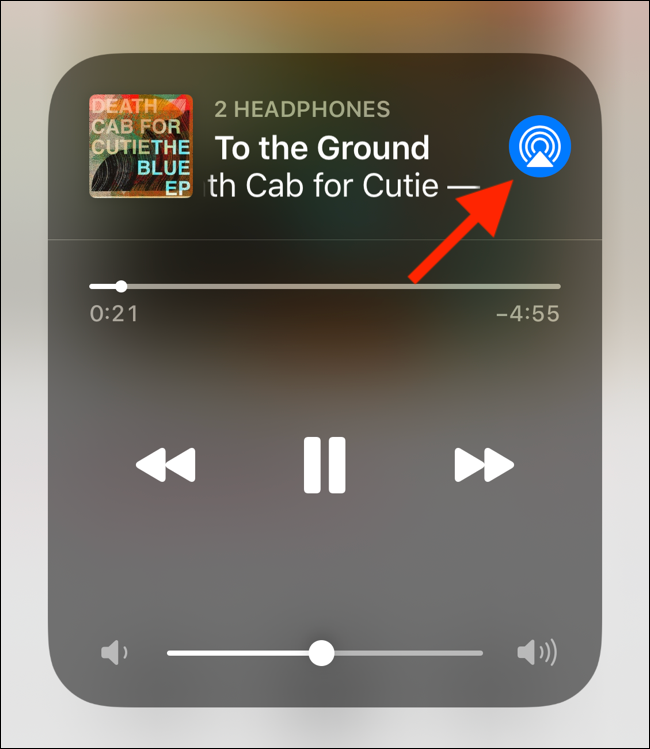
您现在将看到所有可用的设备。 如果您已连接AirPods,它将被选为当前输出设备。 您还会在其下方看到第二副AirPods。 点击它旁边的空“复选标记”按钮。
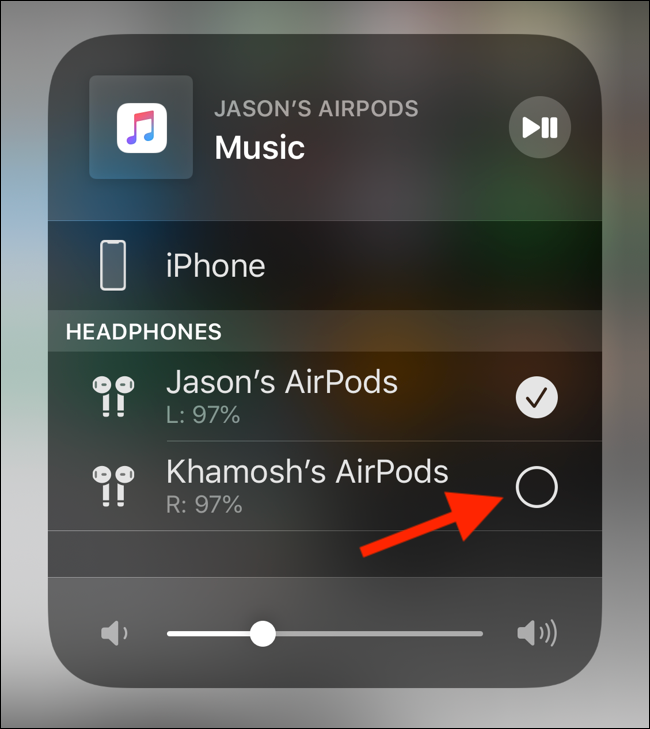
现在,两副AirPods都可以作为您iPhone、iPad或iPod Touch的音频输出。 您播放的任何内容都可以在两台设备上同时播放。
您可以单独或同时控制两副设备的音频。 使用小组件底部的滑块同时调整两副AirPods的音量。 使用单个AirPods列表下方的滑块控制特定AirPods的音量。
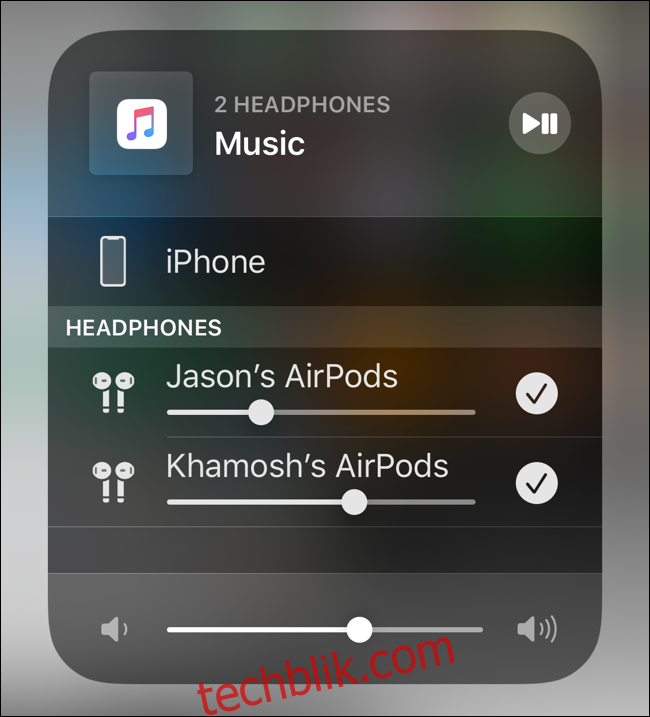
如何使用iPhone与朋友共享音频
还有另一种方法可以将一部iPhone的音频与两副AirPods共享,而无需繁琐的配对过程。 您只需与朋友的iPhone连接,而他们的AirPods已经与他们的iPhone配对。
此功能适用于具有蓝牙5.0的iOS和iPadOS设备。 这意味着iPhone 8及更新机型,iPad Pro(第二代),iPad Air(第三代)和iPad mini(第五代)都支持此功能。
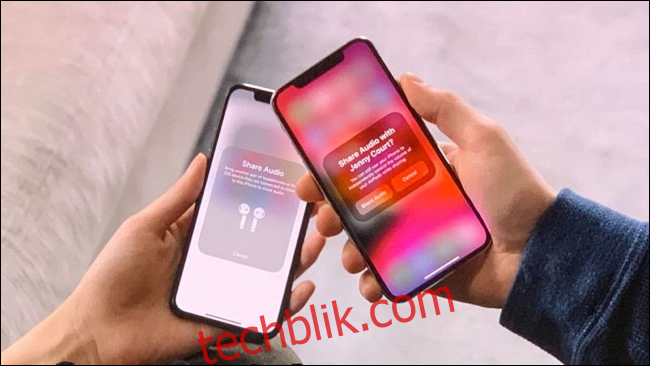
如果两部iPhone都运行iOS 13或更高版本,您的朋友只需将他们的iPhone靠近您的iPhone。 这会在您的iPhone上弹出一个窗口,询问您是否想与朋友的AirPods共享您iPhone的音频。
点击“共享音频”。 一旦您的朋友也在他们的iPhone上确认,音频共享便会开始。
随后,两副AirPods都将显示在AirPlay菜单中,您可以在那里管理播放和音量。